O Outlook é um cliente de e-mail popular que muitas pessoas usam para enviar e receber mensagens, organizar reuniões e manter contato com contatos. É uma maneira fácil de se comunicar de maneira confortável e eficiente. No entanto, o Outlook também tem seus problemas. Um, em particular, é o erro 0x800CCC0E do Outlook, que pode ser frustrante e difícil de corrigir.
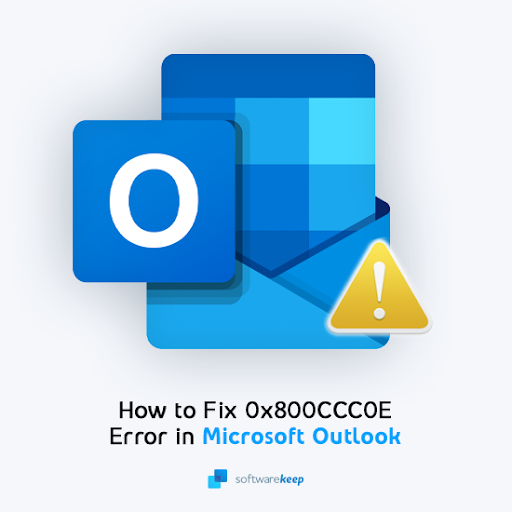
O erro 0x800CCC0E do Outlook é um problema comum para usuários do Outlook. Se você estiver enfrentando esse erro do Outlook, pode ser difícil usar o Outlook sem encontrar esse erro novamente. É por isso que reunimos algumas soluções passo a passo que permitirão que você corrija a mensagem de erro e volte a usar o Outlook como antes!
O que causa o erro 0x800CCC0E no Outlook?
O que é um erro 0X800CCC0E?
Os erros do computador costumam ser frustrantes, especialmente quando você não sabe por que eles aconteceram. No caso do Outlook, um erro pode ser causado por uma infinidade de coisas que você não esperaria. Esse código de erro específico costuma estar vinculado a dados corrompidos no banco de dados da caixa de correio.
Se você adicionou recentemente novas pastas às suas contas do Outlook ou alterou sua senha, isso pode ser a causa do problema. Mais comumente, o Outlook não consegue identificar sua conta enquanto você tenta fazer alterações ou enviar e-mails para alguém, o que resulta na mensagem de erro 0x800CCC0E.
Algumas coisas mais genéricas também podem causar esse problema no Outlook. Se você estiver usando um antivírus de terceiros, ele pode interferir nos servidores e funções do Outlook, o que resulta na exibição da temida mensagem de erro. No geral, se a sua conexão com a Internet estiver fraca ou não funcionar conforme o esperado, também poderá produzir o mesmo erro.
Problemas como esse geralmente ocorrem devido à grande quantidade de possíveis causas. Felizmente, isso também significa que existem muitas soluções possíveis para resolver o problema.Você não quer perder a leitura de e-mails importantes por causa de um erro do Outlook 0x800CCC0E! Vamos consertar isso o mais rápido possível.
Resolvendo o erro IMAP -0X800CCC0E no MS Outlook
- Verifique a conexão com a Internet.
- Verifique as configurações da conta de e-mail no Outlook.
- Exclua mensagens de e-mail se elas parecerem suspeitas.
- Verifique o aplicativo antivírus e desative-o.
- Verifique as configurações do firewall.
- Inicie o Outlook no modo de segurança.
Vamos discutir esses métodos em detalhes abaixo.
Resolvido: Erro 0x800CCC0E no Microsoft Outlook
Como faço para corrigir o código de erro 0X800CCC0E no Outlook?
Aqui estão as soluções para esse erro frustrante no cliente Outlook. Você pode aplicar essas soluções em todas as plataformas Windows e Outlook para Web.
Método 1. Reparar Outlook
O Windows 10 e o Windows 11 possuem uma ferramenta de reparo integrada que pode ser usada para corrigir problemas do Outlook. Este método é o mais simples para resolver o erro 0x800CCC0E do Outlook. Se você estiver usando o Microsoft Office para Web ou o Outlook para Mac, esta ferramenta pode não funcionar. Confira outras soluções que podem ajudar!
-
Pressione as teclas Windows + X ao mesmo tempo e escolha Aplicativos e Recursos no menu de contexto.
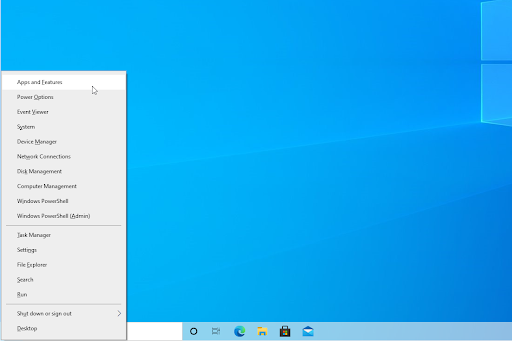
- Localize Microsoft Outlook e clique nele. Entre as opções disponíveis, clique no botão Modificar.
-
Selecione a opção Reparo Rápido e clique em Reparar. Aguarde até que o software detecte e resolva quaisquer problemas. Isso pode levar vários minutos dependendo da sua configuração.
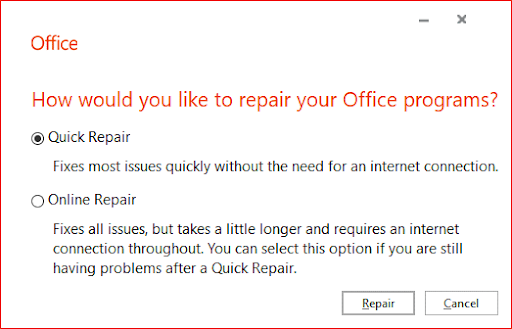
- Quando o processo de reparo for concluído, inicie o Outlook e veja se você ainda recebe a mesma mensagem de erro. Se sim, não se preocupe: temos muitos outros truques para você experimentar abaixo!
Método 2. Exclua contas duplicadas do Outlook
Às vezes, ter a mesma conta adicionada várias vezes atrapalha seu aplicativo Outlook. Nesse caso, você precisa remover manualmente as contas duplicadas do Outlook. Para fazer isso, siga as instruções abaixo!
-
Inicie o aplicativo Outlook. Clique no menu Arquivo na interface do cabeçalho da faixa de opções. Isso o levará ao que a Microsoft chama de visualização dos bastidores, que permite personalizar melhor seu aplicativo e documentos.
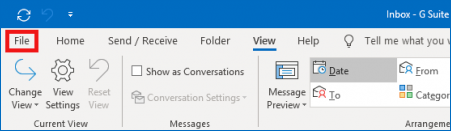
-
Certifique-se de permanecer na página Info padrão. Aqui, clique no botão que diz Configurações da conta.
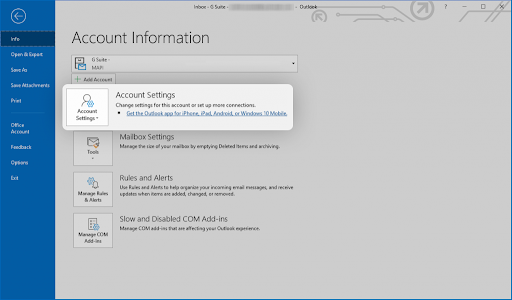
-
Uma nova janela será aberta. Uma vez na janela Configurações da conta, mude para a guia E-mail na navegação.
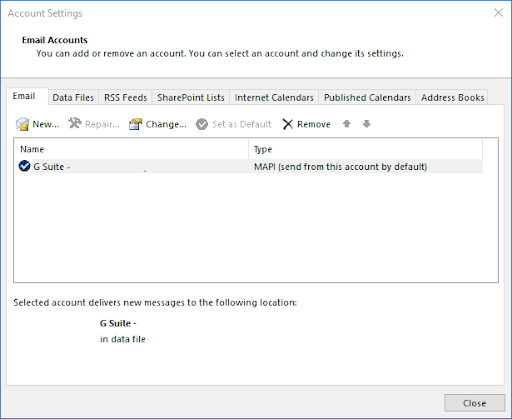
- Revise a lista de contas adicionadas ao Outlook. Selecione todas as contas duplicadas e clique em Remover para excluí-las do seu aplicativo.
- Quando terminar de remover contas duplicadas, clique em OK e reinicie o Outlook. Você deve saber se o erro foi resolvido agora.
Método 3. Altere a porta do servidor
Fazer uma alteração no número da porta do servidor pode corrigir o erro 0x800CCC0E no Outlook.
- Abra o Outlook e navegue até Arquivo > Informações > Configurações da conta > E-mail.
- Selecione sua conta de e-mail na lista. Se você adicionou a mesma conta várias vezes, execute o método anterior para remover as entradas duplicadas!
- Quando a janela da conta de e-mail abrir, clique no botão Mais configurações, que abrirá outra nova janela.
-
Mude para a guia Avançado. Exclua o número da porta atual do Servidor de saída (SMTP) e digite o número 587. Isso mudará sua porta.
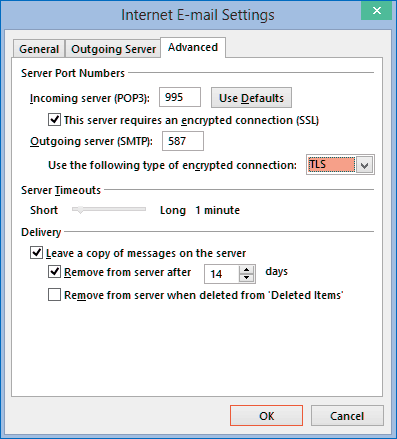
-
Clique no botão OK e reinicie o Outlook. Você verá imediatamente se esse método foi bem-sucedido se não conseguir mais acionar o erro 0x800CCC0E.
Método 4. Ajuste as configurações do seu servidor no Outlook
Se não for possível alterar o número da porta ou se você já tentou fazer isso sem nenhuma melhoria, tente fazer uma alteração nas configurações do servidor. Isso pode ajudar o Outlook a trabalhar mais facilmente e autenticar sua conta para evitar o erro 0x800CCC0E.
- Abra o Outlook e clique no menu Arquivo. A partir daqui, navegue até Configurações da conta > Configurações do servidor.
- Verifique se as seguintes configurações de e-mail recebido são as fornecidas abaixo:
- Nome de usuário: deve exibir seu endereço de e-mail completo.
- Senha: deve corresponder à mesma senha que você usa para fazer login no seu webmail.
- Servidor: imap.umcom deve ser selecionado.
- Porta: 993 deve ser inserido como o número da porta.
- Criptografia: SSL/TLS deve ser selecionado.
- Autenticação de senha segura (SPA): esta opção deve ser desativada.
- Depois de verificar isso, verifique as configurações de e-mail de saída e combine-as com as seguintes opções:
- Servidor: enviar.umcom deve ser selecionado.
- Porta: 465 deve ser selecionada e verificada.
- Criptografia: SSL/TLS deve ser selecionado.
- Autenticação de senha segura (SPA): esta opção deve ser desativada.
- Quando tudo corresponder às configurações exibidas acima, clique em Avançar para confirmar as alterações.
Método 5. Verifique sua conexão com a Internet
Certifique-se de que sua conexão com a Internet não esteja apresentando problemas. Você também pode tentar redefinir a rede usando estas instruções simples. Lembre-se de que você precisará da senha do Wi-Fi para se conectar à rede novamente!
-
Clique no ícone da Internet na barra de tarefas e selecione a rede com “Sem Internet, segura” exibida.
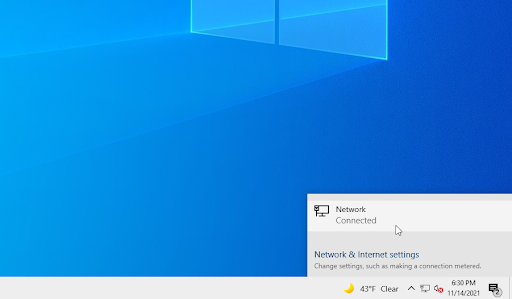
-
Se o botão Esquecer estiver visível, clique nele. Se não conseguir ver o botão, você também pode tentar abrir as Configurações de rede e Internet e encontrá-lo lá.

-
Se você estiver usando Ethernet, desconecte o cabo do computador. Se disponível, ative o Modo avião e reinicie o dispositivo.
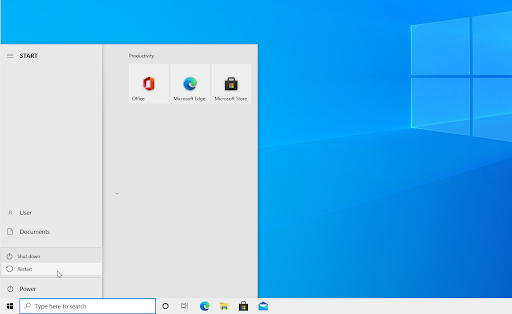
- Depois de reiniciar sua máquina, desative o modo Avião e reconecte o cabo Ethernet. Conecte-se à sua rede novamente e veja se você ainda recebe a mesma mensagem de erro no Outlook.
Método 6. Desative temporariamente seu aplicativo antivírus
Às vezes, seu aplicativo antivírus pode detectar outros aplicativos como “falsos positivos”, o que significa que ele detecta erroneamente um programa inofensivo como malware. Nesse caso, você precisa desligar temporariamente o aplicativo antivírus e usar o Outlook.
-
Clique com o botão direito em um espaço vazio da barra de tarefas e escolha Gerenciador de Tarefas no menu de contexto.
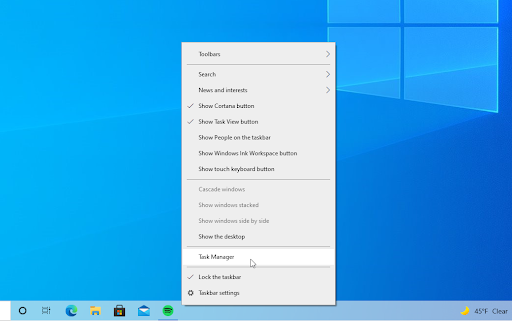
- Mude para a guia Inicialização usando o menu de cabeçalho localizado na parte superior da janela. Aqui, encontre seu aplicativo antivírus na lista e selecione-o clicando nele uma vez.
-
Clique no botão Desativar agora visível no canto inferior direito da janela. Isso desativará a inicialização do aplicativo quando você iniciar o dispositivo.
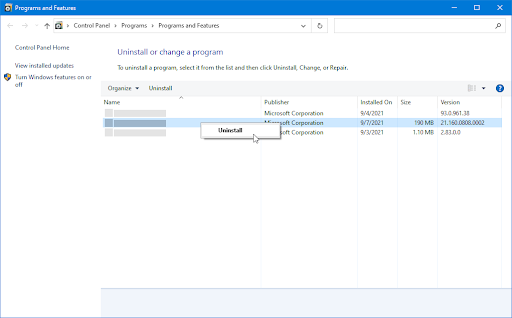
- Reinicie seu computador e veja se você consegue usar o Outlook sem erros depois de fazer essa alteração. Não se esqueça de reativar seu aplicativo antivírus após o término da instalação!
Método 7. Reinstale o Outlook
Caso nenhum dos métodos acima funcione, você pode tentar reinstalar completamente o Outlook para resolver quaisquer problemas de corrupção. Veja como desinstalar completamente o Outlook sem arquivos residuais, para que você possa reinstalá-lo do zero:
- Pressione as teclas Windows + R no teclado. Isso abrirá o utilitário Run.
-
Digite “appwiz.cpl” sem as aspas e pressione a tecla Enter no teclado. Isso iniciará o aplicativo Painel de Controle e levará você diretamente para a página Programas e Recursos.
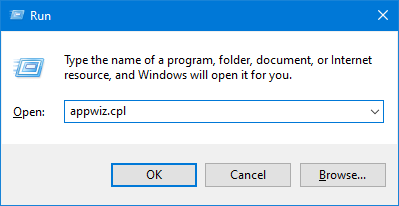
-
Role para baixo na lista de programas instalados e localize o aplicativo Outlook ou Microsoft 365 se você tiver o Outlook para Office 365. Clique com o botão direito uma vez e selecione Desinstalar no menu de contexto.
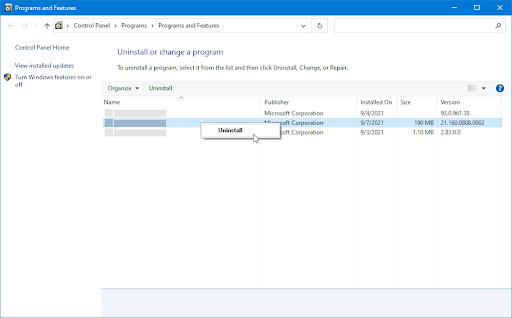
- Depois que o processo for concluído, basta reinstalar o Office 365 ou seu aplicativo Outlook, se você tiver uma versão permanente. Quando você tiver uma nova versão do Outlook instalada, verifique se o erro 0x800CCC0E ainda ocorre.
Considerações finais
Restaurar o funcionamento do Outlook pode ser frustrante, mas este artigo forneceu os métodos mais eficazes para corrigir erros 0x800CCC0E. Esperamos que essas dicas tenham ajudado você a voltar a funcionar rapidamente, para que seu e-mail volte a fluir sem problemas!
Obrigado pela leitura. Agradecemos todo o seu apoio!
Se você ainda tiver dúvidas sobre como corrigir outros problemas do Microsoft Office ou estiver procurando artigos mais técnicos sobre diversos tópicos, confira nosso Blog e Central de Ajuda!
Obtenha acesso antecipado às postagens do nosso blog, promoções e códigos de desconto ao assinar nossa newsletter! Você obterá o melhor preço em todos os produtos que oferecemos em SoftwareKeep. Quer mais artigos nossos? Confira nossa página de blog para mais artigos de tecnologia atualizados regularmente!
Artigos recomendados
» Como corrigir regras do Outlook que não funcionam no Windows 10
» Como fazer Corrigir o erro 'Não foi possível criar o arquivo de dados do Outlook'
» Como corrigir o erro “Não é possível iniciar o Microsoft Outlook”
Tem alguma dúvida? Precisa de suporte pessoal? Entre em contato conosco por e-mail, chat ao vivo e telefone todos os dias da semana!